Como alterar o nome de usuário e o nome de exibição do Twitch

Quer dar um novo começo ao seu perfil do Twitch? Veja como alterar o nome de usuário e o nome de exibição do Twitch com facilidade.
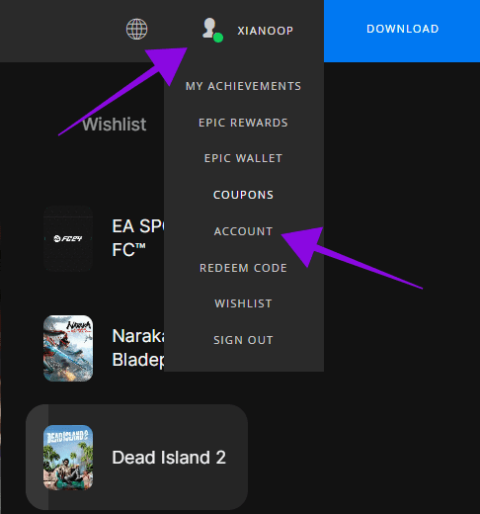
Fortnite é um dos jogos Battle Royale mais populares, onde milhões de jogadores interagem entre si. A melhor forma de reconhecer esses jogadores é através de seus nomes de usuário. Se você deseja mudar seu nome no Fortnite para algo único, nós temos a solução.
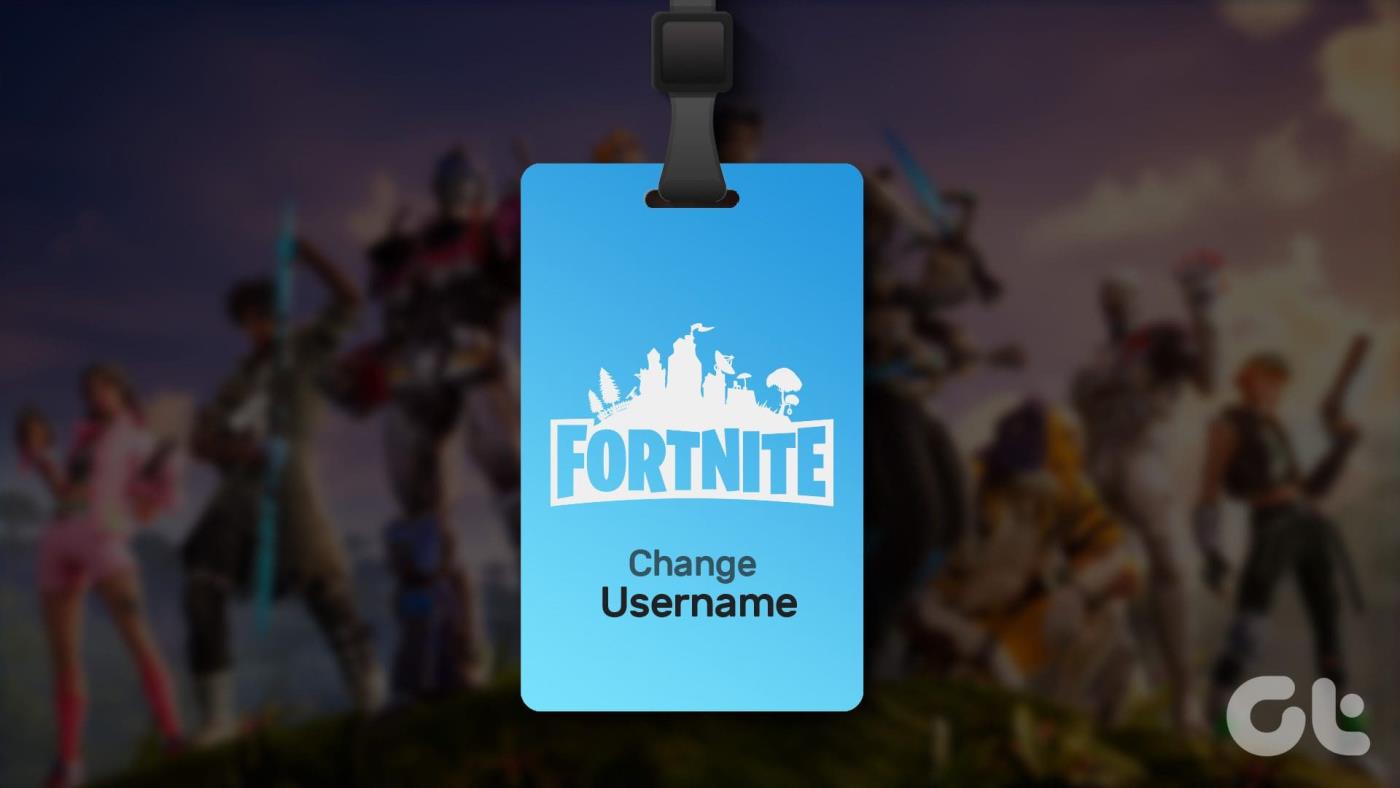
Neste guia, veremos como alterar o nome de exibição do Fortnite usando qualquer dispositivo. No entanto, você pode alterar seu nome de usuário do Epic Game apenas uma vez a cada 14 dias. Além disso, a mudança de nome se refletirá em todas as plataformas, exceto consoles como Xbox e PS4 (mais sobre isso nas seções posteriores). Portanto, escolha seu nome com sabedoria e evite erros de digitação. Com isso resolvido, vamos começar.
Leia também: Papéis de parede legais de Fortnite para PC
Para alterar o nome do Fortnite no seu PC, você precisa alterar o nome da sua conta da Epic Games, pois o Fortnite define o nome de usuário com base no seu nome de usuário da Epic Game Store. Aqui estão as etapas:
Passo 1: Abra o Epic Games Launcher em qualquer navegador usando o link abaixo e faça login em sua conta.
Passo 2: Clique no nome da sua conta no canto superior direito e escolha Conta.
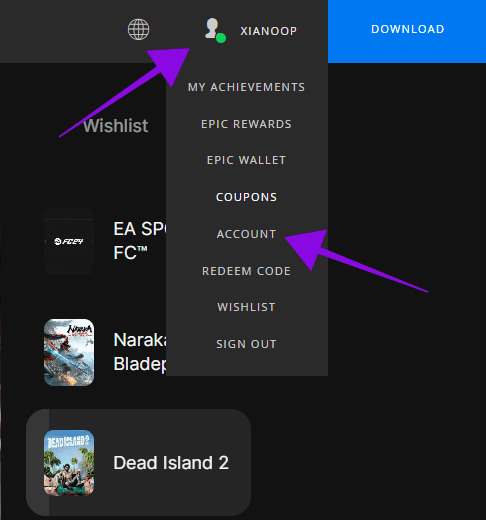
Etapa 3: Escolha Configurações da conta.
Etapa 4: selecione o botão de edição próximo ao Nome para exibição.
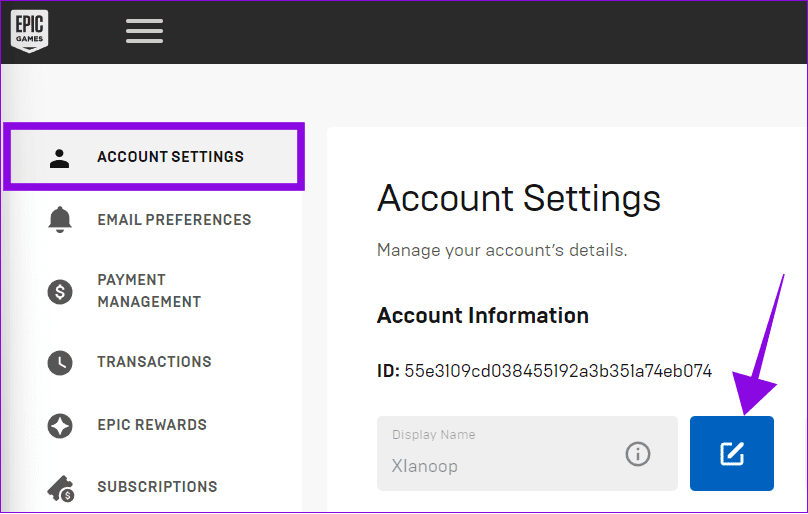
Etapa 5: adicione o novo nome de exibição e ative 'Entendo que não posso alterar meu nome de exibição novamente por 2 semanas após essa alteração'.
Passo 6: Após adicionar o nome, escolha Confirmar para fazer alterações.
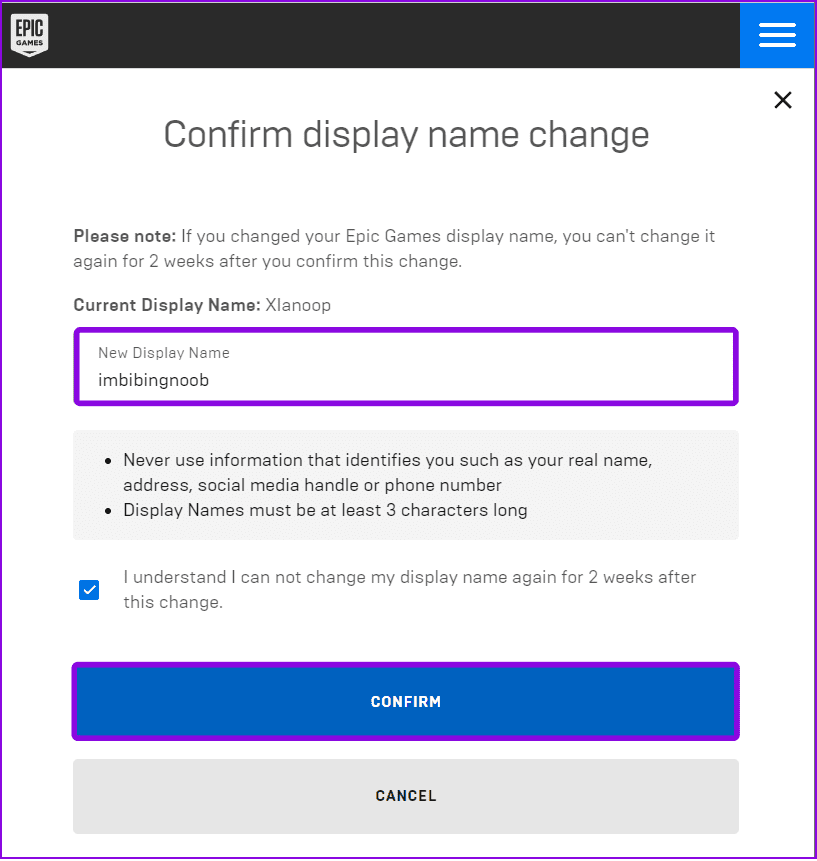
Leia também: Os melhores laptops para jogos com tela de 360 Hz
Os usuários também podem alterar seu nome no Fortnite em seus dispositivos móveis usando o site da Epic Game Store. Aqui estão as etapas:
Passo 1: Abra a página da Epic Games no link abaixo e faça login em sua conta.
Passo 2: Toque na barra de menu no canto superior direito e escolha o nome da sua conta.

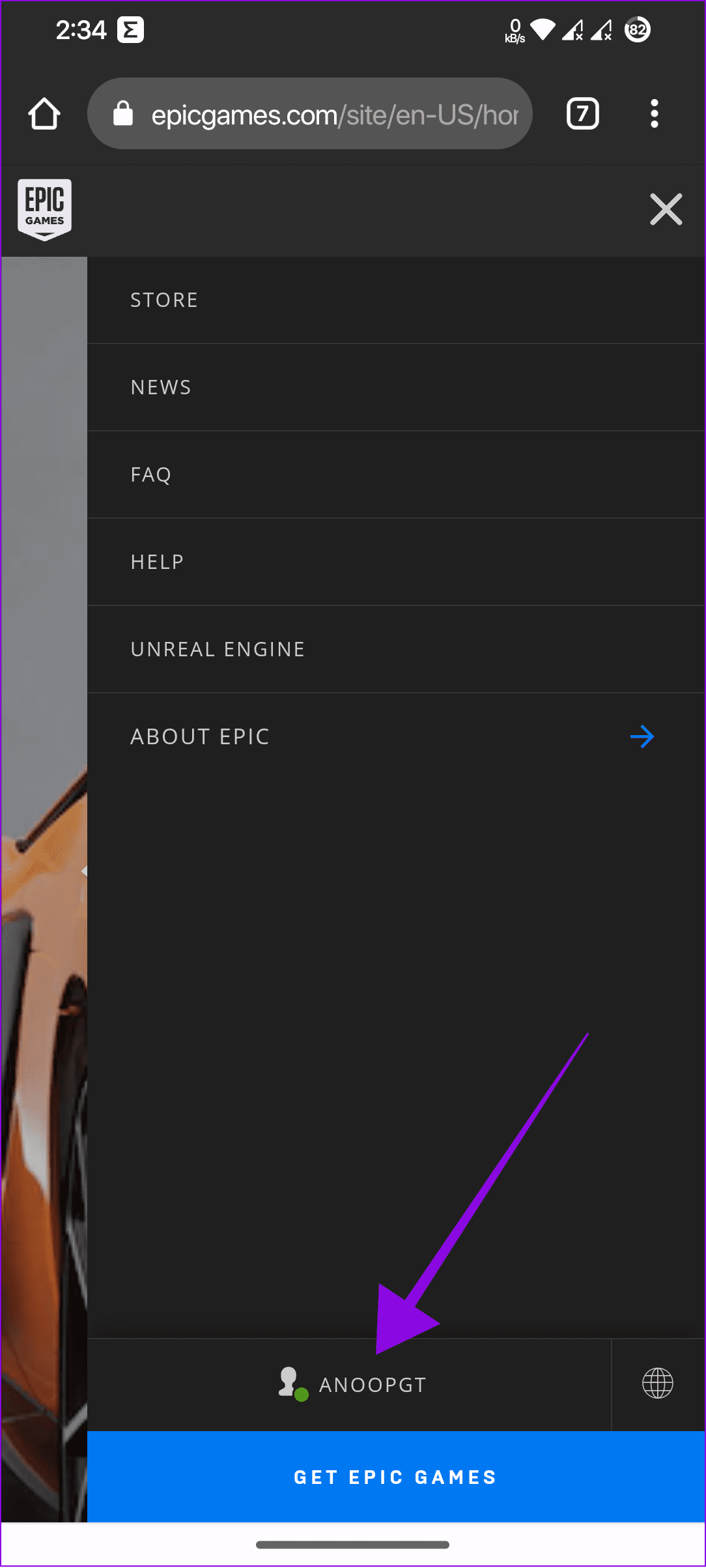
Etapa 3: Escolha Conta e toque no ícone de edição próximo ao nome de exibição.

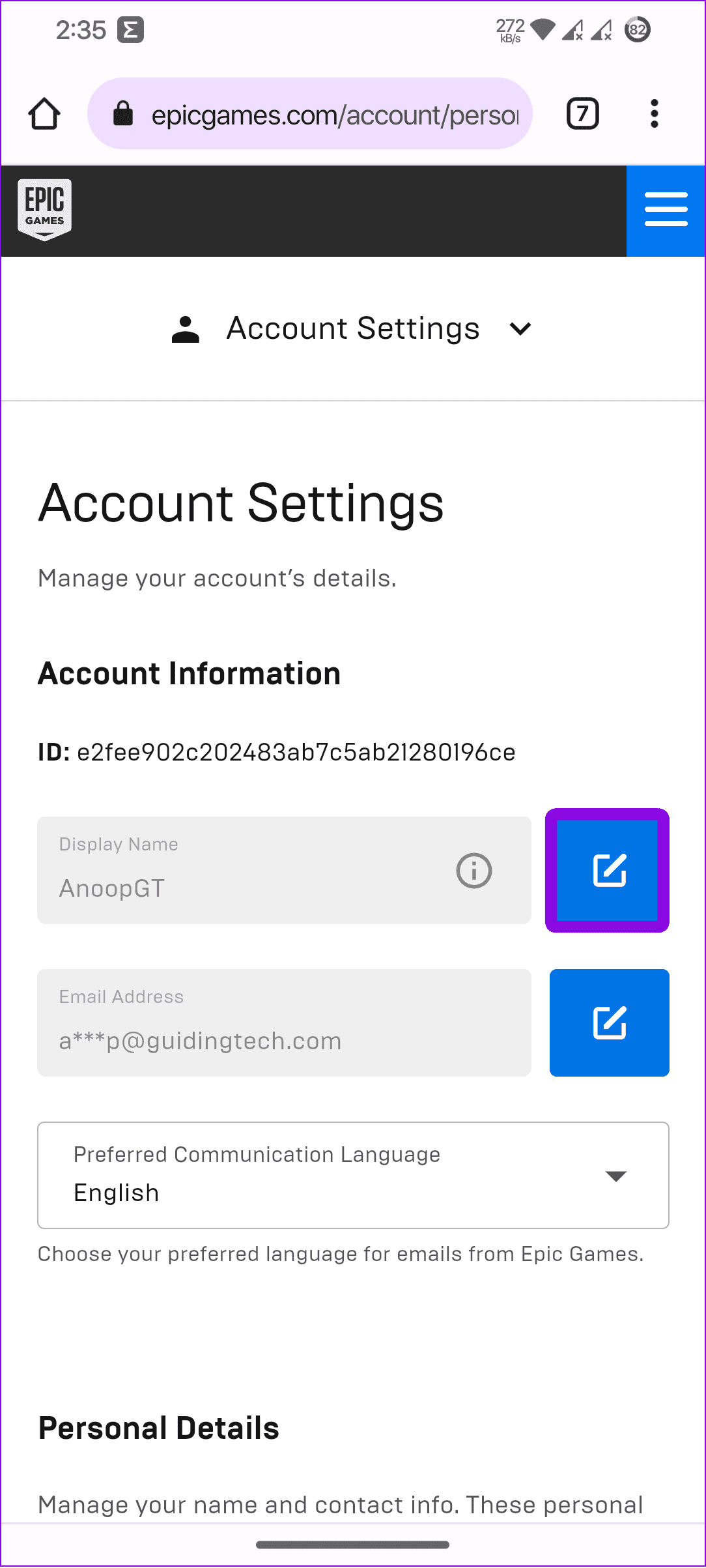
Etapa 4: altere o nome de usuário do Fortnite e marque ‘Entendo que não posso alterar meu nome de exibição novamente por 2 semanas após essa alteração’.
Etapa 5: quando tiver certeza das alterações, toque em Confirmar.
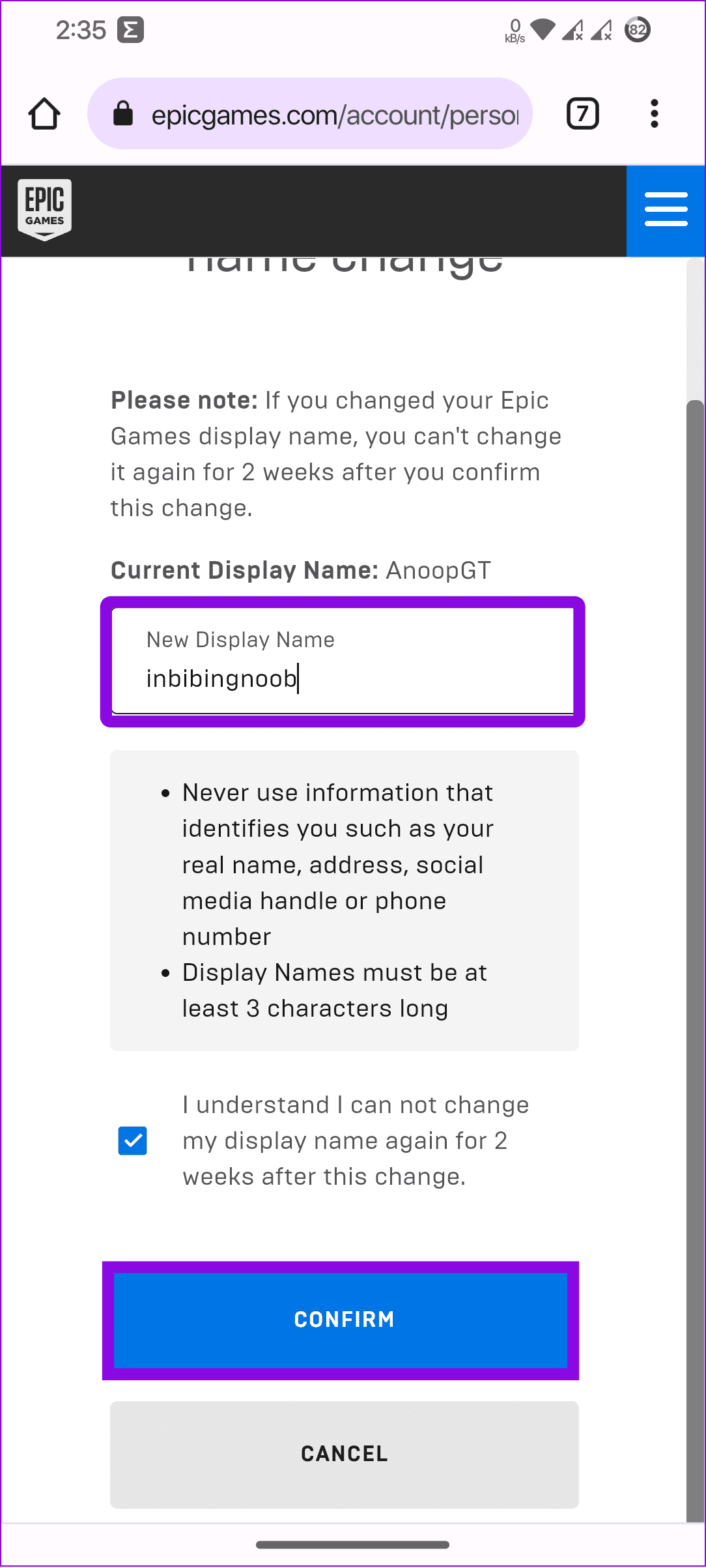
Para alterar seu nome de exibição em Fortnite no Nintendo Switch , visite o site da Epic Games e siga as etapas acima, dependendo do seu dispositivo. Ao contrário de outros consoles, Fortnite no Switch usa a conta da Epic Games para definir o nome de usuário.
No entanto, se você usa Xbox ou PS4, passe para a próxima seção.
Se você usa a mesma conta criada no PC ou celular para jogar Fortnite em consoles como o Xbox, pode alterar o apelido no Fortnite na Epic Game Store. No entanto, se você criou sua conta Fortnite no Xbox, será necessário alterar o gamertag do Fortnite no perfil do Xbox. Siga as etapas abaixo para fazer isso.
Coisas que você deve saber antes de alterar seu gamertag do Xbox
Com isso resolvido, vamos começar com as etapas.
Passo 1: Vá para a página Xbox Gamertag usando o link abaixo e faça login em sua conta.
Visite a página do gamertag do Xbox
Passo 2: Digite seu novo nome e clique em Verificar disponibilidade.
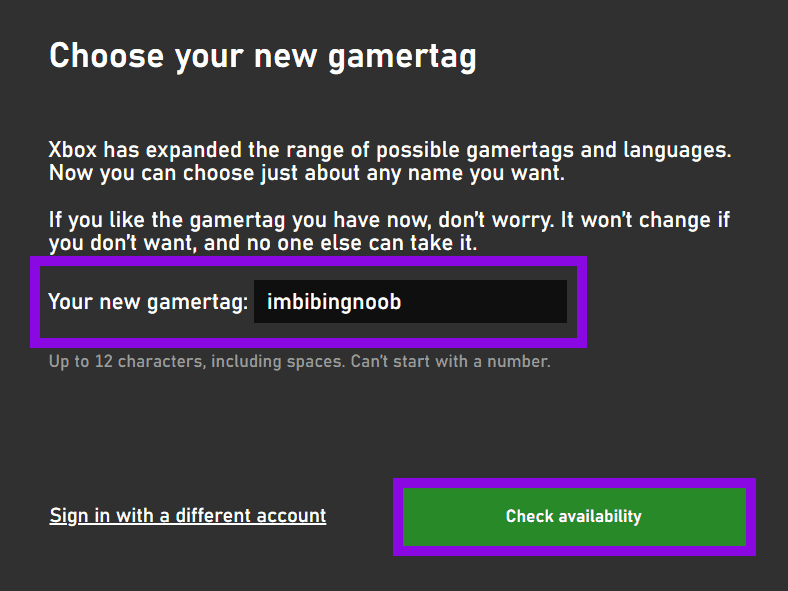
Etapa 3: clique em Alterar gamertag.
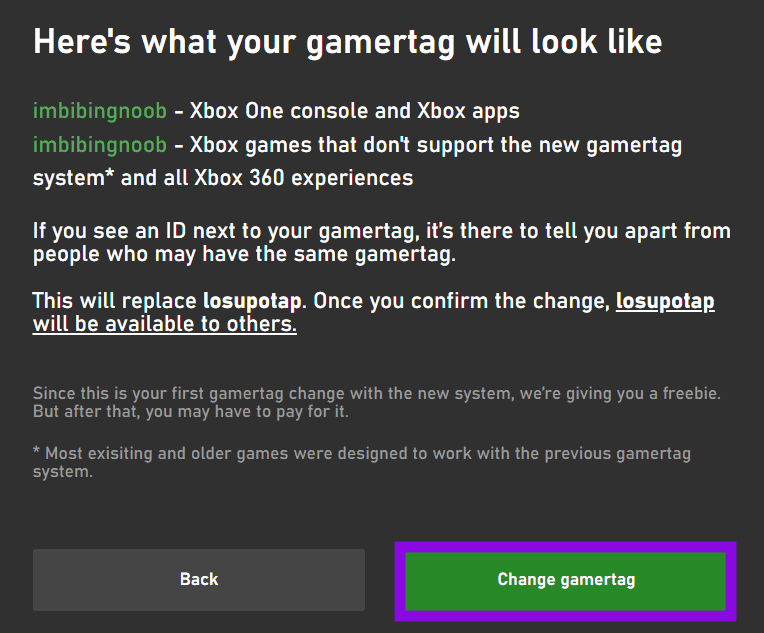
Passo 4: Escolha Alterar gamertag para confirmar.
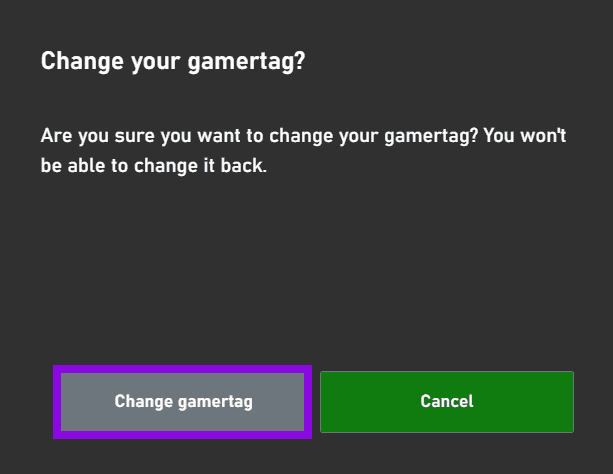
É isso! Isso atualizará seu gamertag atual.
Nota : Assim como no Xbox, você precisa alterar seu nome PSN para alterar o nome Fortnite no PS4 ou PS5. Visite o site oficial da PlayStation Network e altere a partir daí. Você deve se lembrar que isso também mudará seu nome de exibição para todos os outros jogos em que você usa a PlayStation Network.
1. Quanto custa para mudar de usuário do Fortnite?
Você pode alterar seu nome de usuário no Fortnite gratuitamente nas versões mobile e PC através da Epic Games. No entanto, você precisa pagar cerca de US$ 10 cada vez que alterar seu nome de usuário Fortnite no Xbox ou PlayStation após a primeira vez.
2. É legal ter 2 contas Fortnite?
Embora você possa ter várias contas Fortnite, não pode compartilhar, vender ou comprar contas Fortnite com outros usuários. Se for pego, você poderá ser banido do jogo.
3. A alteração do nome de usuário da Epic Games limpa todos os dados?
Não, alterar seu nome de usuário da Epic Games não limpa os dados do jogo. Alterar seu nome de usuário da Epic Games apenas modifica seu nome exibido e não afeta seu progresso, estatísticas ou quaisquer outros dados relacionados ao jogo associados à sua conta. Todos os dados do jogo, incluindo progresso, itens e conquistas, permanecerão intactos e não serão afetados pela mudança de nome de usuário.
4. Devo atualizar para uma conta completa da Epic Games?
Se você joga Fortnite apenas no Xbox, PS ou Switch, pode evitar a criação de uma conta na Epic Games. No entanto, se você também joga Fortnite no seu PC, Mac ou celular, atualizar para uma conta completa da Epic Games é melhor, pois salva seu progresso em todos os dispositivos.
Com este guia, esperamos que você possa mudar seu nome no Fortnite sem complicações. Lembre-se de que o nome de usuário atua como nome de exibição em Fortnite e desempenha um papel importante em permitir que outros jogadores conheçam seu personagem. Portanto, certifique-se de obter o melhor.
Quer dar um novo começo ao seu perfil do Twitch? Veja como alterar o nome de usuário e o nome de exibição do Twitch com facilidade.
Descubra como alterar o plano de fundo no Microsoft Teams para tornar suas videoconferências mais envolventes e personalizadas.
Não consigo acessar o ChatGPT devido a problemas de login? Aqui estão todos os motivos pelos quais isso acontece, juntamente com 8 maneiras de consertar o login do ChatGPT que não funciona.
Você experimenta picos altos de ping e latência no Valorant? Confira nosso guia e descubra como corrigir problemas de ping alto e atraso no Valorant.
Deseja manter seu aplicativo do YouTube bloqueado e evitar olhares curiosos? Leia isto para saber como colocar uma senha no aplicativo do YouTube.
Descubra como bloquear e desbloquear contatos no Microsoft Teams e explore alternativas para um ambiente de trabalho mais limpo.
Você pode facilmente impedir que alguém entre em contato com você no Messenger. Leia nosso guia dedicado para saber mais sobre as implicações de restringir qualquer contato no Facebook.
Aprenda como cortar sua imagem em formatos incríveis no Canva, incluindo círculo, coração e muito mais. Veja o passo a passo para mobile e desktop.
Obtendo o erro “Ação bloqueada no Instagram”? Consulte este guia passo a passo para remover esta ação foi bloqueada no Instagram usando alguns truques simples!
Descubra como verificar quem viu seus vídeos no Facebook Live e explore as métricas de desempenho com dicas valiosas e atualizadas.








